【完全ガイド】iPhone版カカオトークのトーク履歴を復元する方法
iPhoneの機種変更をした、あるいはiPhoneを初期化したなどで、カカオトークのトーク履歴を復元した場合、どのような方法があるのでしょうか?事前準備は必要なのか、果たして手順は簡単なのか、スマホやインターネットにあまり詳しくない方などには、こういったことは大変困難を感じるのではないでしょうか。そこで今回は、iPhone版カカオトークのトーク履歴を復元する方法について、注意点やおすすめのソフトウェアも含めてご案内いたします。
カカオトークのトーク履歴を簡単にバックアップし、復元するための強力なツールです。カカオトークのトーク履歴をより簡単にPCからiOS・Androidへ復元でき、データの損失を心配する必要がなくなります。
Part1:カカオトークとは?
カカオトークとは、国内外を問わずにメッセージの送受信ができる無料のアプリです。テキストによるメッセージのほか、動画や写真、連絡先などの送信も簡単にできるため、韓国の若者を中心に大人気のチャットツールで、日本でも利用者が増え続けています。
Part2:14日間のカカオトークバックアップから復元する方法
カカオトークでバックアップを取得して14日以内であれば、トーク履歴の復元は、カカオトーク公式が提供する方法で実行することが出来ます。
・手順
- 復元したい端末に、カカオトークのアプリをインストールします。
- カカオトークを起動して、電話番号を入力後、「確認」をタップします。
- SMS認証の4桁の暗証番号を入力し、「次へ」をタップします。
- 「トークを復元」画面で、「復元」をタップして下さい。
- バックアップパスワードを入力し、「確認」をタップします。
- 「復元完了」の表示後、「カカオトークを始める」をタップします。
・注意点
カカオトークのバックアップは、事前に取っておかなければ復元に利用することができないため、事前のバックアップ取得にご留意下さい。但し、取得したバックアップには保存期間があり、14日間のみとなっています。機種変更などで計画的に復元を行う場合は、直前にバックアップを取得することをおすすめします。また、カカオトークにはログアウト機能がありません。このため、アカウント情報は最初に登録して以来、入力する機会がほぼないものと思います。登録内容を忘れている可能性がある場合は、事前にアカウント情報も確認しておくことをおすすめします。
Part3:14日以上のカカオトークを復元する方法
カカオトークのバックアップ取得から14日以上経過している状況で、不測の事態やうっかりなどで、バックアップが取れていない場合は、公式の方法ではトーク履歴を復元できない事態となります。そのような場合は、iCareFone for LINEを利用した復元方法がおすすめです。iCareFone for LINEは、カカオトークのトーク履歴のバックアップがなくとも、端末間のカカオトークの復元を行える優秀な専門アプリです。
-
PCにインストールしたiCareFone for LINEを立ち上げます。「カカオトーク」をクリックします。
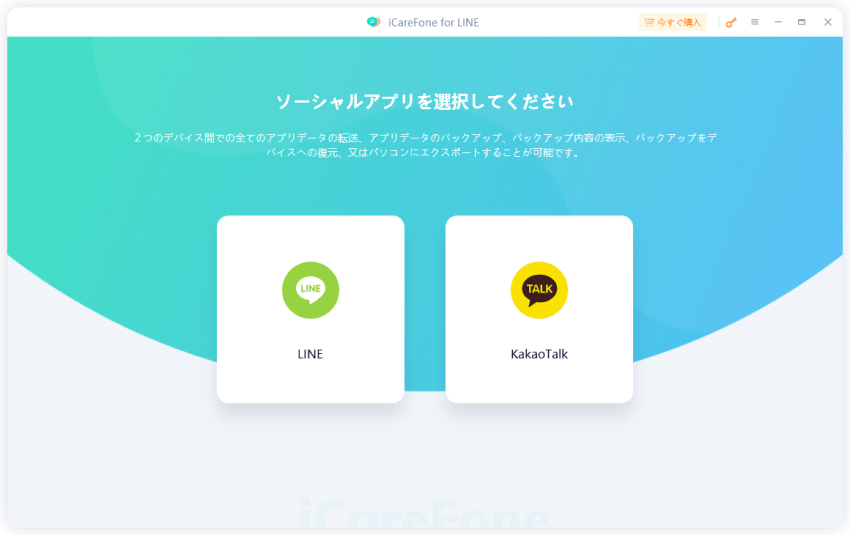
-
PCに旧端末と新端末をケーブル接続します。「今すぐバックアップ」をクリックして下さい。
-
「デバイスに復元する」をクリックします。
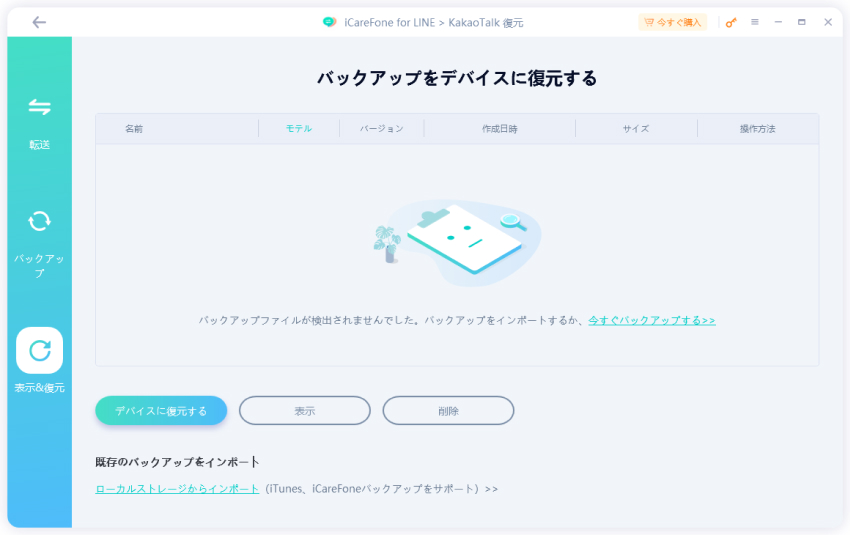
まとめ
iPhone版カカオトークのトーク履歴を復元する方法について、ご紹介いたしました。カカオトークは、公式機能で事前にバックアップを取っておくことが肝要です。しかし、この方法では実はトーク履歴はテキストのみとなり、動画や写真は対象外です。iCareFone for LINEであれば、公式でバックアップを取り忘れた場合でも復元が可能な上、その復元対象には、動画や写真も含まれています。また、データの選択的復元も出来、自由度が高いのも魅力的です。
- 無料でLINEデータをPCにバックアップして、バックアップファイルをプレビュー可能
- AndroidとiOSの間、iOS同士の間、Android同士の間で簡単にLINEトークを転送
- LINEデータをパソコンに保存して、ストレージの容量を解放
- LINEのトーク履歴、LINE写真、LINEスタンプなどのデータをバックアップから選択して、iPhoneに復元
- 最新のiOS 18とiPhone16及びほとんどのAndroidに適用
【完全ガイド】iPhone版カカオトークのトーク履歴を復元する方法
最終更新日2024-07-25 / カテゴリKakao Topic










(0 票、平均: 5.0 out of 5 )
(クリックしてこの記事へコメント)